Slik tar du opp Oculus Quest 2-spill uten lagging
Etter å ha gitt deg gode tjenester i årevis, beviser Oculus Quest 2 at den kan gi deg en enkel opptaksopplevelse med den innebygde. Men siden den har stabil grafikk og en 60-fps bildefrekvens, ville det vært flott om du kunne ta opp Oculus-spill med høy kvalitet. Derfor vil dette innlegget gi deg komplette veiledninger om hvordan du får det fantastiske innspilte VR-spillet. Så, uten å kaste bort tid, les videre for to enkle måter å spille inn på Oculus Quest 2.
Guideliste
Den innebygde måten å spille inn Oculus Guest 2 på Beste måten å ta opp Oculus-spill med høy kvalitet Vanlige spørsmål om hvordan du spiller inn Oculus Guest VR-spillDen innebygde måten å spille inn Oculus Guest 2 på
Det er naturlig å ha lyst til å dele den utrolige opplevelsen din i dette VR-spillet, Oculus Quest 2. Dermed blir opptak av Oculus-spill så viktig. Og som du vet, kommer nevnte VR-spill med en innebygd opptaksfunksjon, som lar deg raskt fange spillingen rett fra den. Du kan imidlertid bare ta opp Oculus-spill med 30 fps og 1:1-sideforhold, mens selve spillingen støtter en 60-fps bildefrekvens.
Trinn 1.Trykk på "Oculus"-knappen i hodesettets høyre kontroller for å bli omdirigert til hovedmenyen. Klikk deretter på "Del"-knappen på høyre side for å få tilgang til "Deling"-menyen.
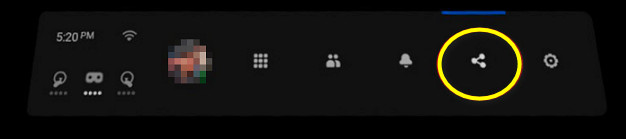
Steg 2.Fra "Deling"-menyen er det fire alternativer, inkludert Ta opp video, Ta bilde, Gå Live og Cast. Sørg for å velge "Ta opp video" for å ta opp Oculus-spillet.
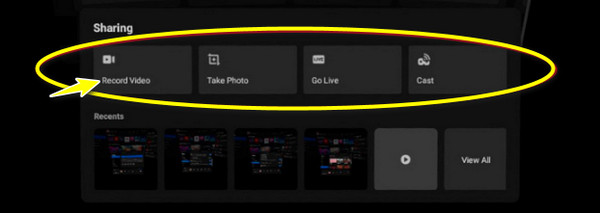
Husk at du må sette opp «Stemmekommandoer» først for å streame, ta skjermbilder og caste under spillet. Cast lar deg strømme video på andre nettverk eller enheter. Samtidig lar Go Live deg streame Oculus Quest 2 på Facebook.
Trinn 3.For å ta opp lyden til mikrofonen din, klikk på "Inkluder mikrofonlyd"-bryteren og gå deretter til "Start opptak"-knappen.
Trinn 4.Først når innspilt VR-spill er fullført, trykk på "Oval"-knappen på høyre side av kontrolleren. Den vil da bli lagret inne i "Files App" under "Media".
Beste måten å ta opp Oculus-spill med høy kvalitet
Som du ser, er den innebygde opptakeren til Oculus Quest 2 bare i stand til å ta opp en bildefrekvens på 30 fps; anta at du leter etter måter å oppnå tapsfri opptaket du ønsker. AnyRec Screen Recorder er løsningen du leter etter! For ikke å nevne, det er en lett opptaker; du kan også enkelt ta opp hva som helst på skjermen, for eksempel Oculus-spilling, samtaler, møter, webinarer og mer. Når det gjelder opptak av gameplay, må du installere SideQuest for at du skal få VR-spillet! Det er garantert at du ikke vil ha noen etterslep eller annonser som dukker opp som vil avbryte de intense spilløyeblikkene. Det kan også ta opp konsollspilling.

Tilby deg ingen lagopplevelse Oculus-spilling med akselerert maskinvare.
Ta skjermbilder, kommenter og juster lydvolumet under opptak.
Gi egendefinerte hurtigtaster for rask start, pause, gjenopptagelse og mer.
Støtt 1080P med 60 FPS høy kvalitet for opptak av Oculus Quest 2.
100% Sikker
100% Sikker
Trinn 1.Åpne AnyRec Screen Recorder.
Når du får "SideQuest"-appen for å få tilgang til VR-spillet Oculus Quest 2, start AnyRec Screen Recorder på din PC. For å begynne, klikk på "Spillopptaker" blant andre opptaksalternativer på hovedskjermen.
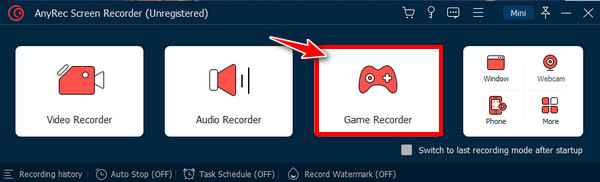
Steg 2.Velg Oculus-spillet.
Inne i "Spillopptaker"-menyen klikker du på "Velg spillet"-knappen for å se alle spillkildene fra rullegardinmenyen. Velg "SideQuest"-vinduet derfra, og klikk på "OK"-knappen.
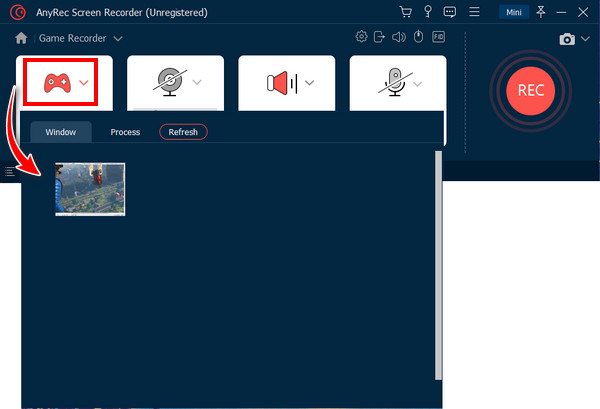
Trinn 3.Still inn høy opptakskvalitet.
Gå tilbake til hovedskjermen, klikk på "Innstillinger"-knappen for å spesifisere ønsket utdataformat, bildefrekvens og kvalitet du ønsker å ta opp. Du kan stille inn 60 fps med 1080P oppløsning.
Trinn 4.Aktiver lydalternativer.
For å fange spilllydene, aktiver "System Sound"-alternativet bryteren; Hvis du forteller mens du spiller inn Oculus-spill, ikke glem å inkludere "Mikrofon"-bryteren. For å overlegge webkameraet, slå på "Webcam"-bryteren.
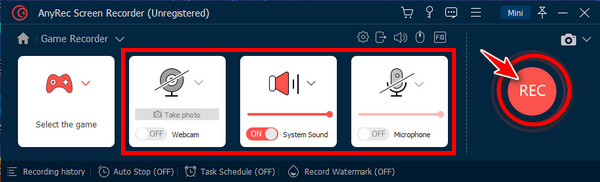
Trinn 5.Ta opp Oculus Quest 2.
Etter å ha definert alle innstillinger, klikk på "REC"-knappen eller bruk hurtigtasten "Ctrl + Alt + R" for å starte opptaket. Når den er fullført, klikker du på "Stopp"-knappen og går inn i "Forhåndsvisningsvinduet", hvor du kan redigere den med den avanserte trimmeren før du fortsetter til "Ferdig"-knappen.
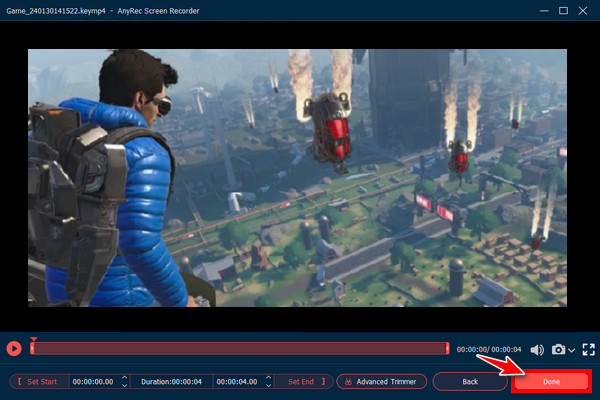
100% Sikker
100% Sikker
Vanlige spørsmål om hvordan du spiller inn Oculus Quest VR-spill
-
Hvordan finner jeg alle lagrede opptak i Oculus Quest 2?
Du kan få tilgang til alle videoer ved å klikke på "Vis alle"-knappen ved å bruke hodetelefonkontrolleren. Der vil du se alt lagret Oculus-spill, og for å lagre de innspilte videoene til datamaskinen din trenger du bare å koble den til via en USB-kabel.
-
Hvor lenge kan du spille inn Oculus-spill?
Grensen for VR-spillopptak avhenger av lagringen din Oculus bruker. Anta at du har den med 256 GB eller 128 GB; du kan ta opp spillet så lenge du vil. Når det gjelder spilletid, kan VR imidlertid gi opptil 2 til 3 timer på én lading.
-
Trenger jeg en PC når jeg tar opp Oculus Quest 2?
Siden spillingen har sin innebygde opptaker, trenger du ikke en datamaskin for å kunne ta opp eller bruke den. Men hvis du ønsker flere funksjoner, bør du vurdere å bruke en datamaskin for å ha en tredjeparts opptaker.
-
Har Oculus-spillingen et innebygd kamera?
Ja. Headsettet har fire infrarøde kameraer foran. De er bygget for å spore rommet, kontrollerene og hendene. Selv om det fungerer slik, trenger du ikke å være bekymret for at det skal ta opp deg i hemmelighet, siden det alltid bryr seg om personvernet til brukerne.
-
Kan jeg ta opp Oculus-spill på telefonen min?
Nei. I stedet kan du laste ned alle opptak på telefonen. Gjør det ved å sette inn filene på hjemmesiden og aktivere alternativet for automatisk synkronisering. Deretter åpner du Oculus-appen på mobilen og velger Galleri. Derfra velger du videoene du vil laste ned.
Konklusjon
Det er alt du har her om å spille inn Oculus-spill. Med den innebygde platen til Oculus Quest 2 kan du utføre opptaksprosessen uten problemer. Men hvis kvaliteten på opptaket kan være et problem for deg, heter en intelligent skjermopptaker AnyRec Screen Recorder er her. Ikke bare vil du få innspilte spill av høy kvalitet, men også en vannmerkefri video, ulike justerbare innstillinger, redigeringsverktøy og mer du får når du bruker dette programmet. Prøv det minst én gang og se om det oppfyller opptakskravene dine.
100% Sikker
100% Sikker
